CFC操作说明
CFC的操作类别如下表所示:
| 操作类别 | 是否支持撤销恢复 |
|---|---|
| 插入元件 | 是 |
| 删除元件 | 是 |
| 增加输入引脚 | 是 |
| 删除输入引脚 | 是 |
| 块元件类型修改 | 是 |
| 块元件使能 | 是 |
| 块元件引脚显示隐藏设置 | 是 |
| 增加连线 | 是 |
| 删除连线 | 是 |
| 修改元件文本 | 是 |
| 输出元件的置位复位 | 是 |
| 引脚的取反还原 | 是 |
| 移动元件 | 是 |
| 剪切 | 是 |
| 复制 | 否 |
| 粘贴 | 是 |
| 上移一位 | 是 |
| 下移一位 | 是 |
| 移至首 | 是 |
| 移至尾 | 是 |
| 数据流排序 | 是 |
| 元件对齐 | 是 |
插入元件
插入CFC的7种元件(输入元件、输出元件、块元件,跳转元件、返回元件、标签元件、注释元件),提供三种方式进行插入。
- 右键菜单
下图为单击空白处的右键菜单。
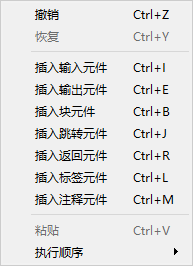
- 快捷键
各个元件插入对应的快捷键通过右键菜单可获得,如上图所示。
- CFC的工具箱按钮
CFC的工具箱如下图所示。
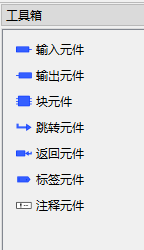
工具箱分为两种添加方式:
(1)鼠标左键单击某个元件的按钮,然后移动鼠标在CFC视图区,鼠标变为十字指针形状,然后单击左键实现插入
(2)鼠标左键拖动某个元件的按钮,移动到视图区,然后释放鼠标左键,实现插入
注意:对于块元件,还可以通过从工程管理树或者算法库中,以拖拽的方式添加操作符、函数块、功能块以及程序块。
插入输入元件
简介
该命令用来插入一个输入元件。
条件
CFC编辑器已打开
步骤
程序区:右击空白区域,选择【插入输入元件】
快捷键:Ctrl+I
工具箱:单击或者拖拽输入按钮
这个插入命令用来插入一个输入元件,出现的文本“???”可以被选中并被变量、表达式或常量替代。插入输入元件状态,鼠标形状由常规箭头形状变为十字指针状态,指针随鼠标移动,移动到合适的位置单击,插入成功,鼠标指针恢复为常规箭头形状。输入元件如下图所示。
插入输出元件
简介
该命令用来插入一个输出元件。
条件
CFC编辑器已打开
步骤
程序区:右击空白区域,选择【插入输出元件】
快捷键:Ctrl+E
工具箱:输出按钮
这个插入命令用来插入一个输出元件,出现的文本“???”可以被选中并被变量替代。插入输出元件状态,鼠标形状由常规箭头形状变为十字指针状态,指针随鼠标移动,移动到合适的位置单击,插入成功,鼠标指针恢复为常规箭头形状。输出元件如下图所示:
插入块元件
简介
该命令用来插入一个块元件。
条件
CFC编辑器已打开
步骤
程序区:右击空白区域,选择【插入块元件】
快捷键:Ctrl+B
工具箱:块按钮
这个插入命令用来插入一个块元件,块元件如下图所示。
插入标签元件
简介
该元件的功能是标示程序的执行位置信息,是跳转指令跳转的目的地。与跳转元件搭配使用,标号指令不存在任何输入和输出引脚。
条件
CFC编辑器已打开
步骤
程序区:右击空白区域,选择【插入标签元件】
快捷键:Ctrl+L
工具箱:单击或者拖拽标签按钮
这个插入命令用来插入一个标签元件,标签元件如下图所示:
插入跳转元件
简介
该元件可以实现程序的转移执行。当执行该指令时跳转到该指令引用的标签处。跳转指令存在唯一的输入引脚,输入值为BOOL或者BIT类型。
条件
CFC编辑器已打开
步骤
程序区:右击空白区域,选择【插入跳转元件】
快捷键:Ctrl+J
工具箱:单击或者拖拽跳转按钮
这个插入命令用来插入一个跳转元件,跳转元件如下图所示:
注:跳转的文本“???”中输入要跳转到的标签名称,该名称必须与标签定义的名称一致。
插入返回元件
简介
执行该操作后,当前POU直接返回到调用该POU程序指令处。返回指令存在唯一的输入引脚,输入值为BOOL或者BIT类型。
条件
CFC编辑器已打开
步骤
程序区:右击空白区域,选择【插入返回元件】
快捷键:Ctrl+R
工具箱:单击或者拖拽返回元件
这个插入命令用来插入一个返回元件,返回元件如下图所示:
插入注释元件
简介
注释元件不参与程序的执行,只是对程序起注释作用,其作用就是在CFC程序界面插入对逻辑进行表示说明的文本信息。相当于其他语言中的注释信息,该指令不存在任何输入输出信息。
条件
CFC编辑器已打开
步骤
程序区:右击空白区域,选择【插入返回元件】
快捷键:Ctrl+M
工具箱:单击或者拖拽注释元件
这个插入命令用来插入一个注释元件,返回元件如下图所示。
删除元件
简介
删除一个元件或一段程序。
条件
已创建CFC程序。
步骤
(1)选中要删除的元件
(2)程序区:右键菜单—【删除】
菜单栏:【编辑】-》【删除】
工具栏:删除
快捷键:Delete
增加输入引脚
简介
使用此命令增加操作符块元件的输入引脚。对于支持多输入的操作符块,该操作有效。
步骤
选中块元件增加:
(1)右击可以增加输入引脚的块元件
(2)选择【增加输入】
如下图一个ADD操作符块原来两个输入引脚则执行该操作后,为三个输入引脚
选中输入引脚增加:
- 右击操作符块的某个输入引脚
- 选择【增加输入】
如下图一个ADD操作符块原来两个输入引脚,选择第一个输入引脚则执行该操作后,则在该输入引脚下追加一个输入引脚,ADD变为三个输入引脚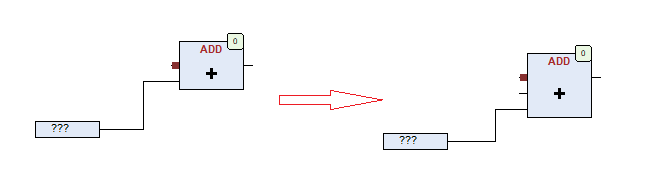
删除输入引脚
简介
使用此命令删除操作符块的输入引脚。
条件
可增删引脚的操作符块已添加
该操作符的输入引脚个数大于默认的输入引脚个数
步骤
(1)右击操作符块的某个输入引脚
(2)选择【删除】
如下图一个ADD操作符块原来三个输入引脚则执行该操作后,为两个输入引脚
注意:如果块元件的输入引脚有连线,执行删除操作,会优先删除连线,再次选择该引脚,执行删除操作,才会删除该引脚,如下图所示。
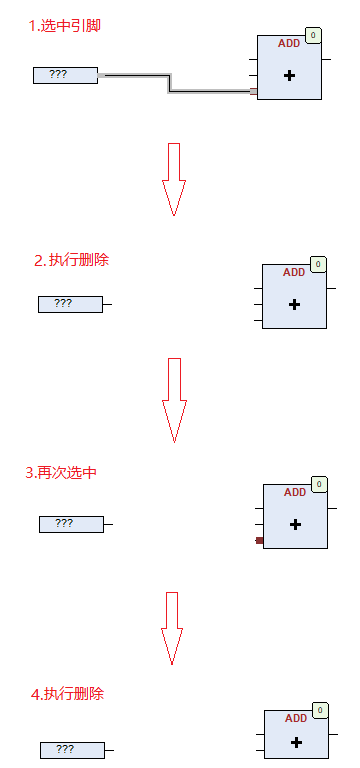
块元件类型修改
条件
块元件已添加
步骤
(1)鼠标移动到类型文本域
(2)用户双击块元件类型的文本区域
(3)弹出输入助手编辑框,输入新的块元件类型
如下图所示:
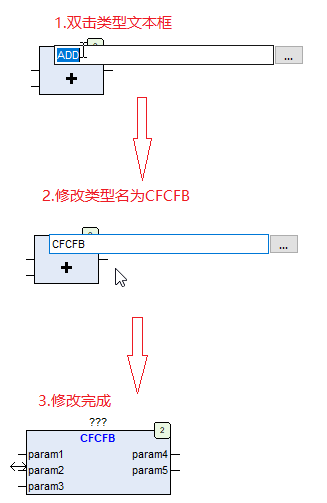
块元件使能
简介
这个操作用来显示、隐藏选中块元件的使能输入端和使能输出端。重复激活这个命令可以使块元件在使能端显示、使能端隐藏之间转换。
条件
块元件已添加
步骤
(1)在程序区右击块元件
(2)在右键菜单,单击【EN/ENO(显示/隐藏)】
CFCFB功能块EN/ENO引脚不显示,执行该操作后如下图所示:
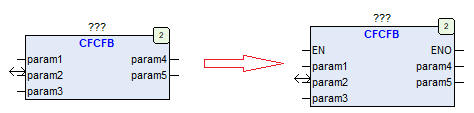
CFCFB功能块EN/ENO引脚显示,执行该操作后如下图所示:
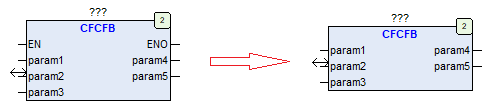
注意:添加块元件,默认EN/ENO引脚隐藏。
块元件引脚显示隐藏设置
简介
这个操作用来设置功能块的输入引脚和输出的显示和隐藏,该功能主要是为了将功能块一些不用的输入引脚和输出引脚隐藏起来,减少功能块的尺寸。
条件
功能块已添加
步骤
(1)在程序区右击块元件
(2)在右键菜单中,单击【引脚(显示/隐藏)】
弹出引脚显示与隐藏对话框如下图所示。
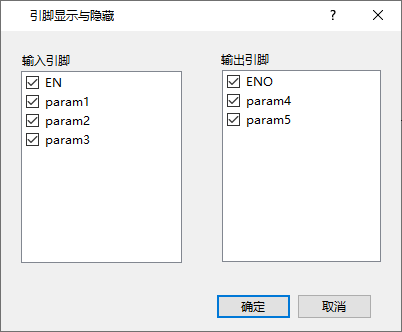
去掉输入引脚param1和输出引脚param4的勾选,如下图所示。
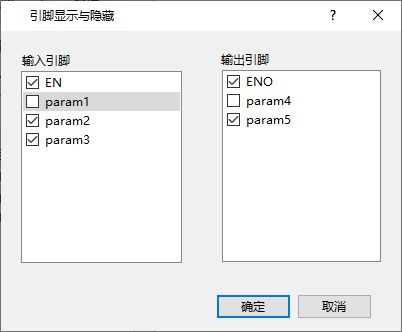
执行该操作后如下图所示。
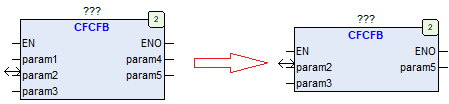
增加连线
简介
可以通过输入引脚向输出引脚连线,也可以通过输出引脚向输入引脚连线。
条件
存在输入引脚元件和存在输出引脚元件已添加
输入引脚没有关联线
步骤
(1)左键按下选中输入引脚
(2)拖动鼠标,连接元件的输入引脚和输出引脚
(3)释放鼠标左键会自动创建连线
当元件移动的时候,连线也会进行位置的自动调整。一个元件的输入引脚只能连接一个输出引脚(本元件的输出引脚或其他元件的输出引脚)如下图所示,而一个元件的输出引脚可以连接多个输入引脚(本元件的输入引脚或其他元件的输入引脚)。
删除连线
简介
若要删除连线,可以选中连线关联的引脚然后执行右键【删除】或键盘Del键,连线即可被删除。
条件
输入引脚或者输出引脚存在连线
步骤
方式一:
(1)右键输出引脚
(2)在右键菜单中,选择【删除】
下图选中InputVar的输出引脚执行【删除】命令,将删除Inputvar输出引脚所连的全部连线。
方式二:
(1)右键输入引脚
(2)在右键菜单中,选择【删除】
下图选中OutputVar2输入引脚,执行【删除】命令,只删除OutputVar2输入引脚与InputVar输出引脚间的连线,InputVar与OutputVar1之间的连线不受影响。
修改元件文本
简介
每一个CFC元件文本存在文本区域,双击文本区域,您可以直接编辑文本或者通过输入助手修改元件的文本。
条件
元件已添加
步骤
(1)双击元件的文本域
(2)弹出编辑框
(3)输入目标文本
如下图所示的CFCFB功能块,现在要修改功能块文本CFCFB_inst0,双击功能块文本FB1,用户即可在编辑框内输入新的文本。
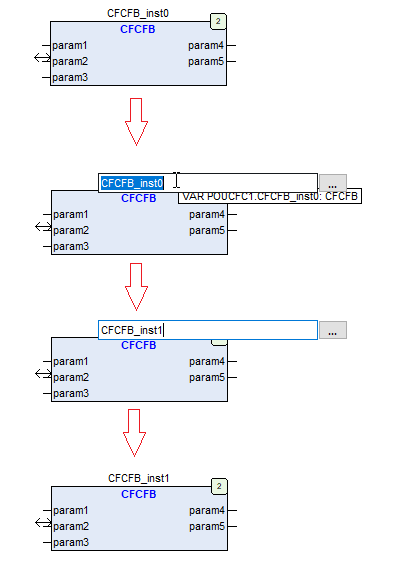
注意:其它元件修改文本与此类似。
输出元件的置位复位
简介
CFC输出元件具有置位复位功能。被置位的输出元件可以被复位,复位的输出元件能被还原。
选中输出元件的输入引脚,连续执行“置位/复位/正常”操作,输出元件在置位、复位、还原状态之间转换。
条件
输出元件已经添加
步骤
(1)右键单击输出元件的输入引脚
(2)在右键菜单中,选择【置位/复位/正常】
如下图所示,输出元件连续【置位/复位/正常】。
引脚的取反还原
简介
置反操作是对元件关联的BOOL变量值进行取反操作。
选中引脚执行该命令,则被选中的引脚被置反。再次选中被取反的引脚,执行置反命令后,选中的引脚被还原。
条件
带引脚的元件已添加
步骤
(1)右键单击引脚
(2)在右键菜单中,选择【置反】
引脚正常状态置反执行结果如下图所示:
引脚置反状态置反执行结果如下图所示:
移动元件
简介
CFC中可在组态编辑区自由拖动元件,选中元件拖动,可实现元件的移动。在移动的过程中,会进行碰撞检测,即移动到的新位置已存在元件,鼠标形状变为禁止形状,则移动失败,恢复到移动前状态。
条件
元件已添加
步骤
(1)选中一个元件或者多个元件
(2)左键按下,进行拖动
(3)拖动到目标位置
(4)释放左键
如下图所示,选中单个输出元件out3,拖动到一个新位置,实现元件的移动。
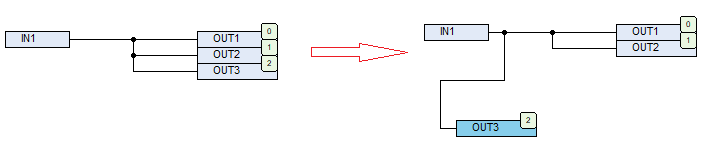
如下图所示,选中多个输出元件out1、out2、out3,拖动到一个新位置,实现元件的移动。
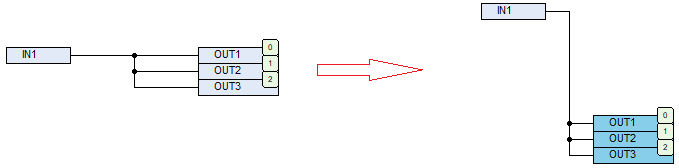
剪切
简介
选中要剪切的元件,执行剪切操作后,即可把选中元件数据放到剪贴板上,同时选中的元件被删除。
条件
元件已添加
步骤
(1) 右键选中要剪切的元件
(2) 程序区:右键菜单—【剪切】
菜单栏:【编辑】-》【剪切】
工具栏:剪切
快捷键:Ctrl+X
注意:剪切的元件,如果引脚存在的连线,则连线分为删除和剪贴两种情况处理。
- 删除连线
如果连线关联的输入端元件和输出端元件的其中之一被剪切,则该连线删除
- 剪切连线
如果连线关联的输入端元件和输出端元件的均被被剪切,则该连线剪切
复制
简介
选中要复制的元件,执行复制操作后,即可把选中元件数据放到剪贴板上。
条件
元件已添加
步骤
(1) 右键选中要复制的元件
(2) 程序区:右键菜单—【复制】
菜单栏:【编辑】-》【复制】
工具栏:复制
快捷键:Ctrl+C
注意:复制的元件,如果引脚存在的连线,则连线分为复制和不复制两种情况处理。
- 不复制连线
如果连线关联的输入端元件和输出端元件的其中之一被复制,则该连线不复制
- 复制连线
如果连线关联的输入端元件和输出端元件的均被被复制,则该连线复制
粘贴
简介
选中要粘贴的位置,执行粘贴操作后,即可把剪贴板数据还原成相应的元件。
步骤
(1)程序区:单击空白处,右键单击【粘贴】
快捷键:快捷键CTRL+V
粘贴根据当前的触发分为两种情况:
右键触发:
通过右键选择粘贴,则粘贴位置取当前右键菜单的左上角位置,进行粘贴。如果当前元件的边界超过了画布边界,则在当前视图的左上角位置进行粘贴。
快捷键触发:
通过快捷键选择粘贴,则粘贴位置取当前视图的左上角位置,进行粘贴。
注意:如果粘贴的一组元件的总尺寸的长和宽大于当前的可容纳空间时,画布会按当前POU设置的纸张尺寸和方向为单位进行扩展,直到可以容纳下该组元件。
上移一位
简介
选中带有执行顺序的元件,执行该命令,选中元件与执行顺序号在其前面一位的元件进行执行顺序号交换。
条件
带执行顺序号的元件已添加
元件的执行顺序号不是当前最小执行顺序号
针对单个元件
步骤
(1)右键单击带执行顺序号的某个元件
(2)在右键菜单中,左键单击【执行顺序】弹出菜单下的菜单项【上移一位】
如下图所示,对输出元件b执行【上移一位】操作,其执行顺序号与其前一位执行顺序号互换。
下移一位
简介
选中带有执行顺序的元件,执行该命令,选中元件与执行顺序号在其后面一位的元件进行执行顺序号交换。
条件
带执行顺序号的元件已添加
元件的执行顺序号不是当前最大的执行顺序号
针对单个元件
步骤
(1)右键单击带执行顺序号的某个元件
(2)在右键菜单中,左键单击【执行顺序】弹出菜单下的菜单项【下移一位】
如下图所示,对输出元件a执行【下移一位】操作,其执行顺序号与其后一位执行顺序号互换。
移至首
简介
将选中元件编号设置为0,原元件执行编号前面的带执行编号元件的编号分别加1。
条件
带执行顺序号的元件已添加
元件的执行顺序号不是最小执行顺序号
针对单个元件
步骤
(1)右键单击带执行顺序号的某个元件
(2)在弹出的右键菜单中,左键单击【执行顺序】弹出菜单下的菜单项【移至首】
如下图所示,对输出元件c执行【移至首】,其执行顺序号变为最小执行顺序号0,其原执行顺序号前的执行顺序号,分别加1。
移至尾
将选中元件编号设置为现有编号范围中的最大值,原来元件执行编号后面的带执行编号元件的编号分别减1。选中元件编号为最大执行顺序号。
条件
带执行顺序号的元件已添加
元件的执行顺序号不是最大执行顺序号
针对单个元件
步骤
(1)右键单击带执行顺序号的某个元件
(2)在弹出的右键菜单,左键单击【执行顺序】弹出菜单下的菜单项【移至尾】
如下图所示,对输出元件a执行【移至尾】操作,其执行顺序号变为最大执行顺序号,其原执行顺序号后的执行顺序号,分别减1。
数据流排序
简介
数据流排序原则:以连线元件组为单位,输入为基础,执行顺序号按照元件逻辑结构依次从小到大排序,每个连线元件组,执行顺序号连续。
条件
带执行顺序号的一组元件已添加
步骤
(1)在程序区右键空白处
(2)在右键菜单,左键单击【执行顺序】弹出菜单下的菜单项【按照数据流排序】
如下图所示,CFC组态存在两个连线元件组。
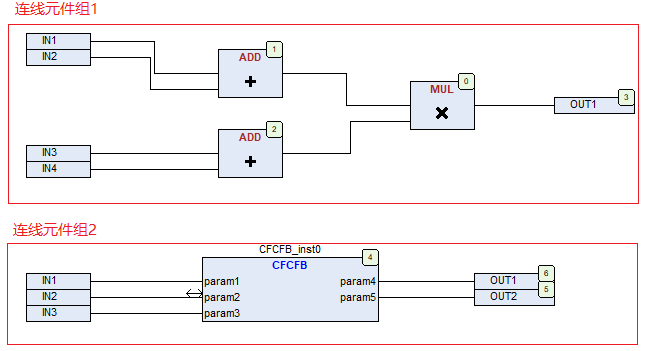
执行数据流排序结果如下图。
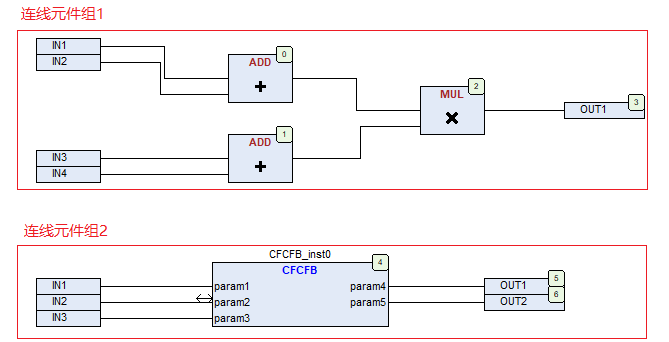
元件对齐
简介
元件对齐是对多个元件的位置进行调整,以满足组态的逻辑清晰美观的要求。CFC元件对齐支持四种对齐方式:左对齐、右对齐、上对齐、下对齐。
如下图所示。
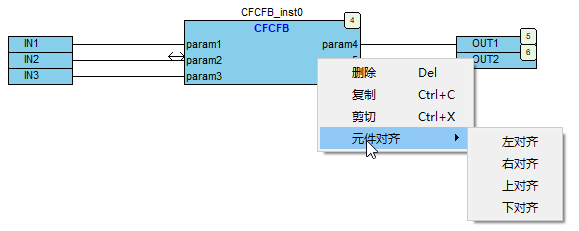
条件
元件已添加
步骤
左对齐:
以一组元件的最左端为基准,进行对齐。
(1)程序区选择多个元件,然后右键
(2)在弹出的右键菜单中,左键单击【元件对齐】弹出菜单下的菜单项【左对齐】
左对齐示例如下图所示。
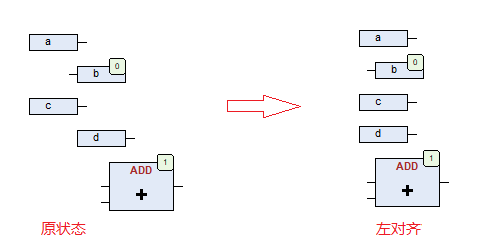
右对齐:
以一组元件的最右端为基准,进行对齐。
(1)程序区选择多个元件,然后右键
(2)在弹出的右键菜单中,左键单击【元件对齐】弹出菜单下的菜单项【右对齐】
右对齐示例如下图所示。
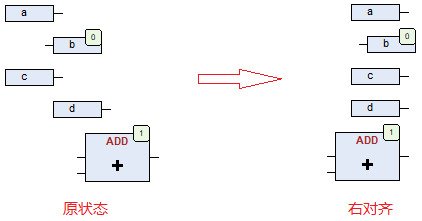
上对齐:
以一组元件的最顶端为基准,进行对齐。
(1)程序区选择多个元件,然后右键
(2)在弹出的右键菜单中,左键单击【元件对齐】弹出菜单下的菜单项【上对齐】
上对齐示例如下图所示:
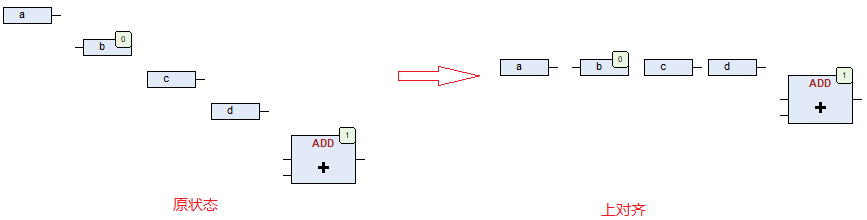
下对齐:
以一组元件的最底端为基准,进行对齐。
(1)程序区选择多个元件,然后右键
(2)在弹出的右键菜单中,左键单击【元件对齐】弹出菜单下的菜单项【下对齐】
下对齐示例如下图所示:
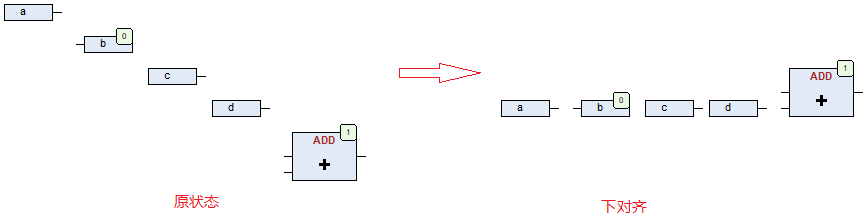
更新参数
简介
功能块和函数块支持参数更新。
条件
功能块、函数块已添加
功能块或者函数块的引脚个数或者引脚类别与该块对应的类型里面的输入变量、输出变量、输入输出变量不一致的时候,参数更新使能
步骤
(1)在程序区选中一个功能块或者函数块,然后右键
(2)在弹出的右键菜单中,左键单击【更新参数】
如下图所示,CFCFB的输入引脚个数与类型POU里面的输入端变量(输入变量和输入输出变量)个数不匹配,更新参数结果如下:

如下图所示,CFCFUN的输入引脚个数与函数POU里面的输入端变量(输入变量和输入输出变量)个数不匹配,更新参数结果如下:
